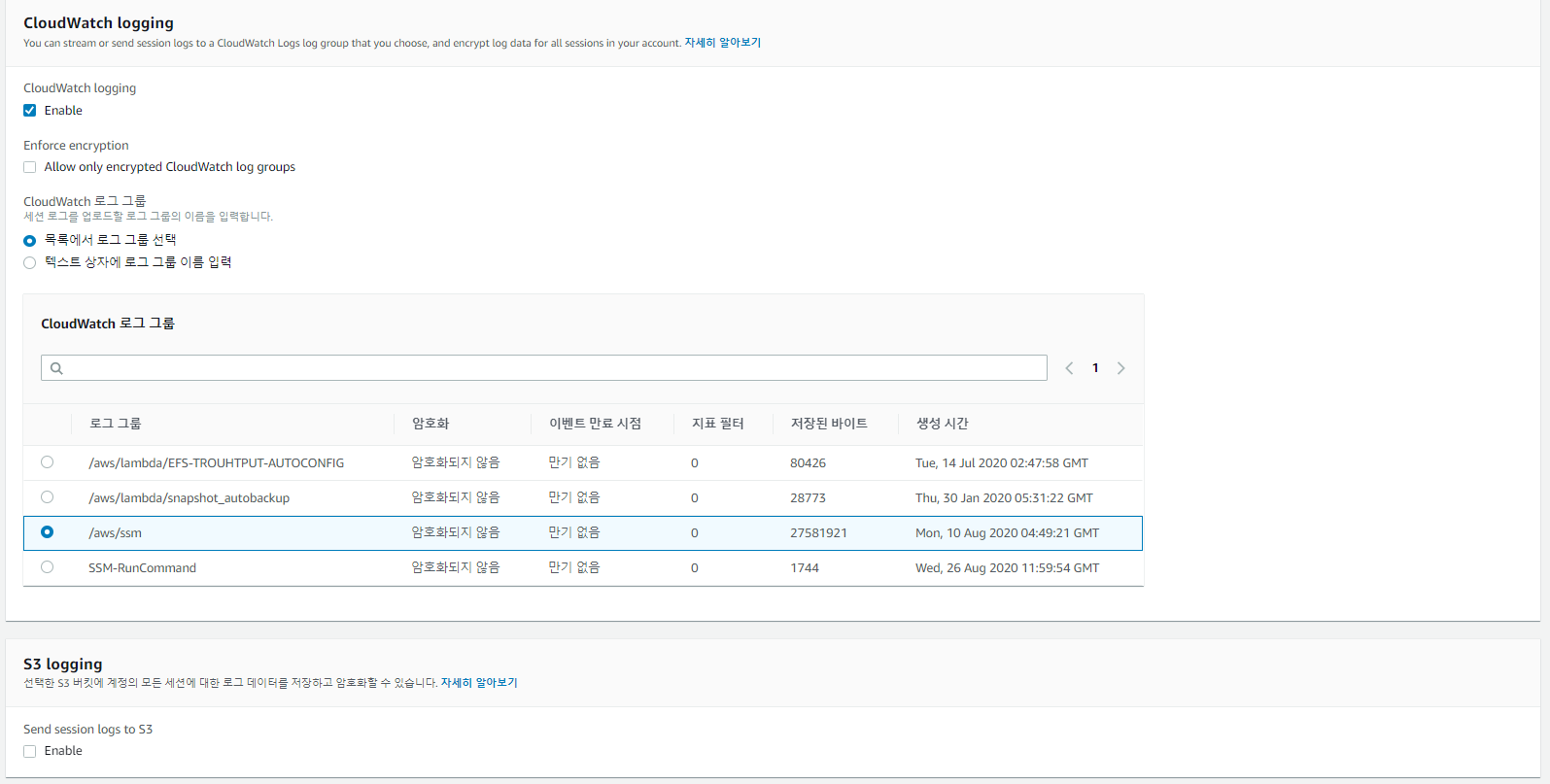AWS에서 Private Subnet을 사용하여 서버를 구성하는 경우가 있다.
Private Subnet의 경우 외부에서 접속이 불가능하기 때문에 Basion Host를 Public에 배치하면서 같은 VPC에 두어 Bastion Host를 통해 Private Subnet의 인스턴스에 접속 할 수있게해주는 관문 역할을 해준다.
Bastion Host에 대한 자세한 설명과 아키텍쳐는 AWS 문서로 대체한다.
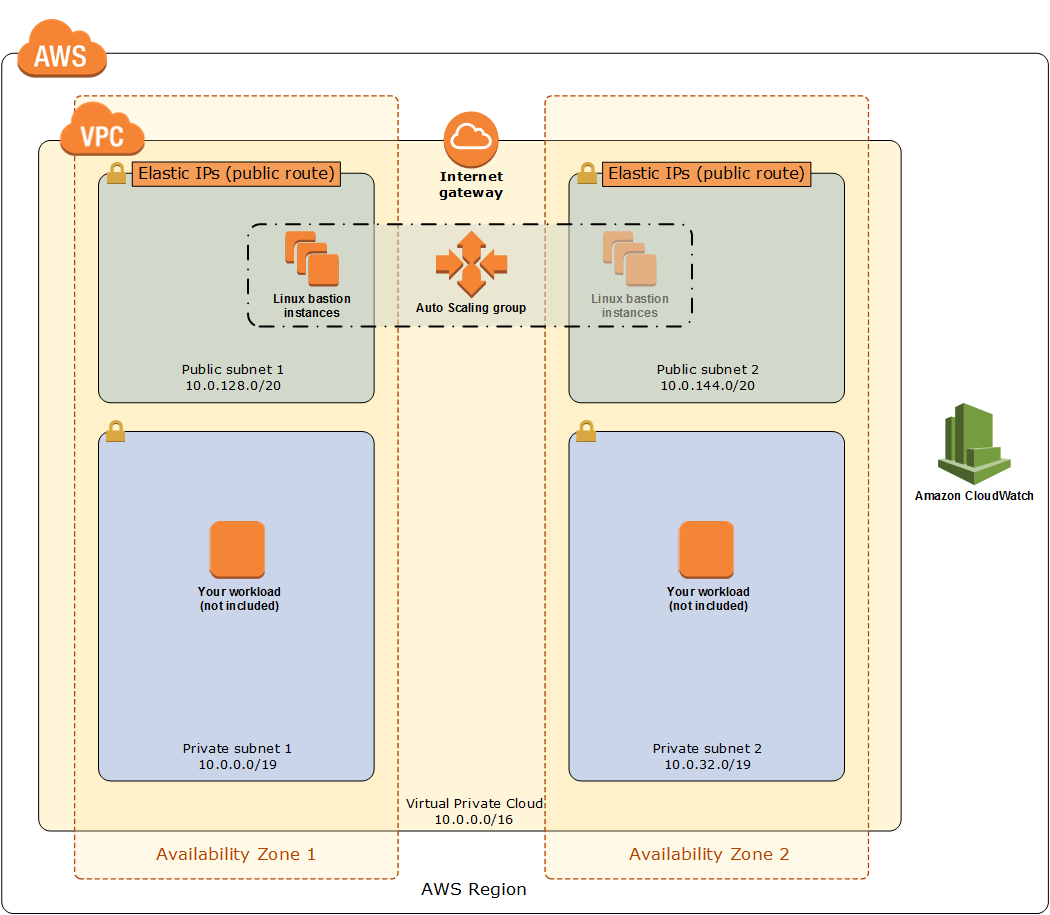
AWS Bastion Host 공식 문서 및 사진 출처
Bastion Host 사용시 보안적 이점이 있지만 인스턴스를 따로 관리해주면서 인스턴스 비용이 나온다는 점을 AWS System Manger(SSM) 또는 시스템 매니저의 Session Manager를 통해 무료로 대체 시킬 수 있다.
또한 IAM 유저를 생성하여 Session Manager에 권한을 주고 로깅을 통해 유저별로 어떤 행위를 했는지 로깅이 간편해진다.
필요 조건
Session Manager는 AWS System Manager의 하위기능이기 때문에 System Manager의 조건을 충족해야한다. SSM 지원 OS목록에 있다면 사용이 가능하다.
설치방법
인스턴스에 Session Manager 권한을 가지는 IAM을 부여하게되면 SSM 메뉴에서 인벤토리 수집을 통해 인스턴스에 SSM을 원격으로 설치할 수 있다.
IAM 역할에 SSM허용하는 정책추가
인스턴스에 IAM 역할이 없을때
인스턴스에 IAM 역할이 지정되어 있지않을때는 AmazonSSMManagedInstanceCore라는 정책을 가진 역할을 생성해야한다.
-
역할과 정책 생성을 위해 IAM 메뉴로 이동한뒤 먼저 역할을 클릭한다.
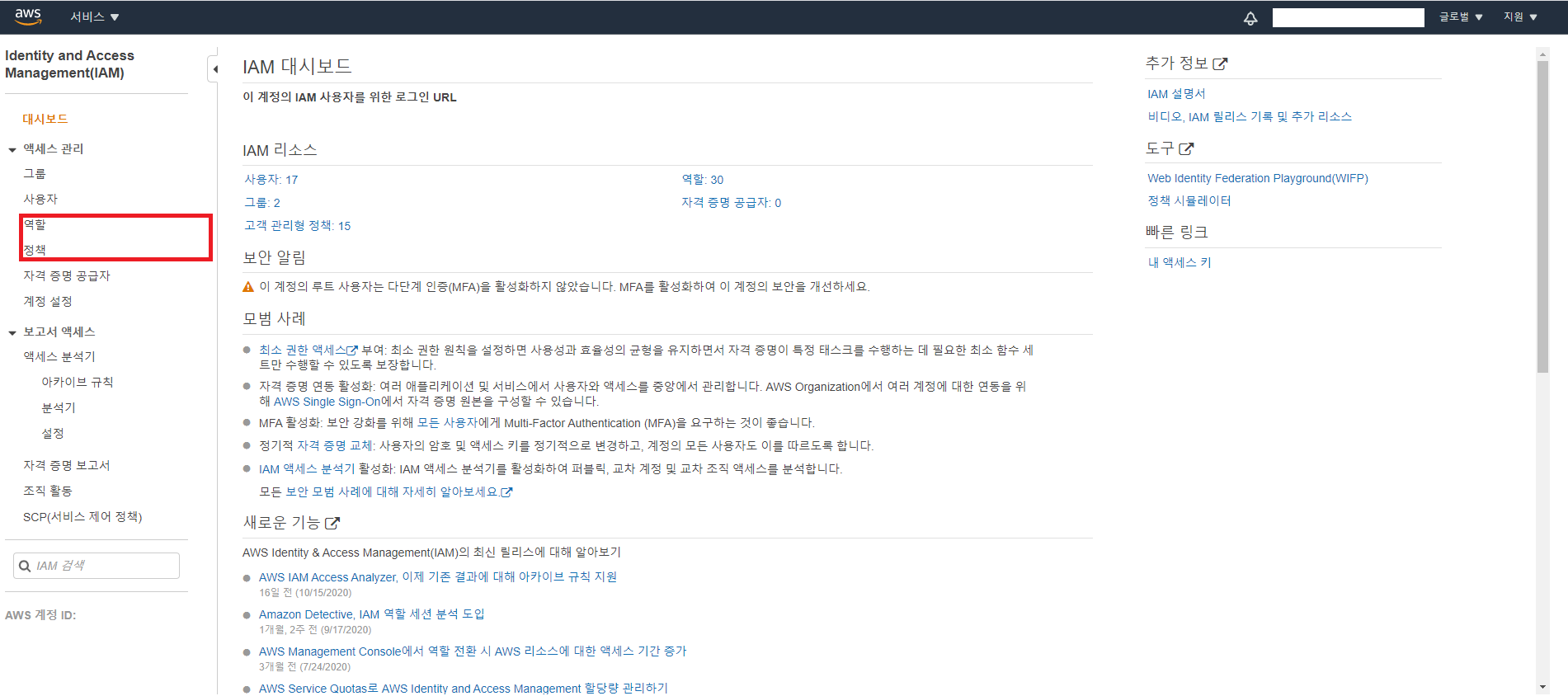
-
역할만들기 창에서 System Manager를 찾아준다.
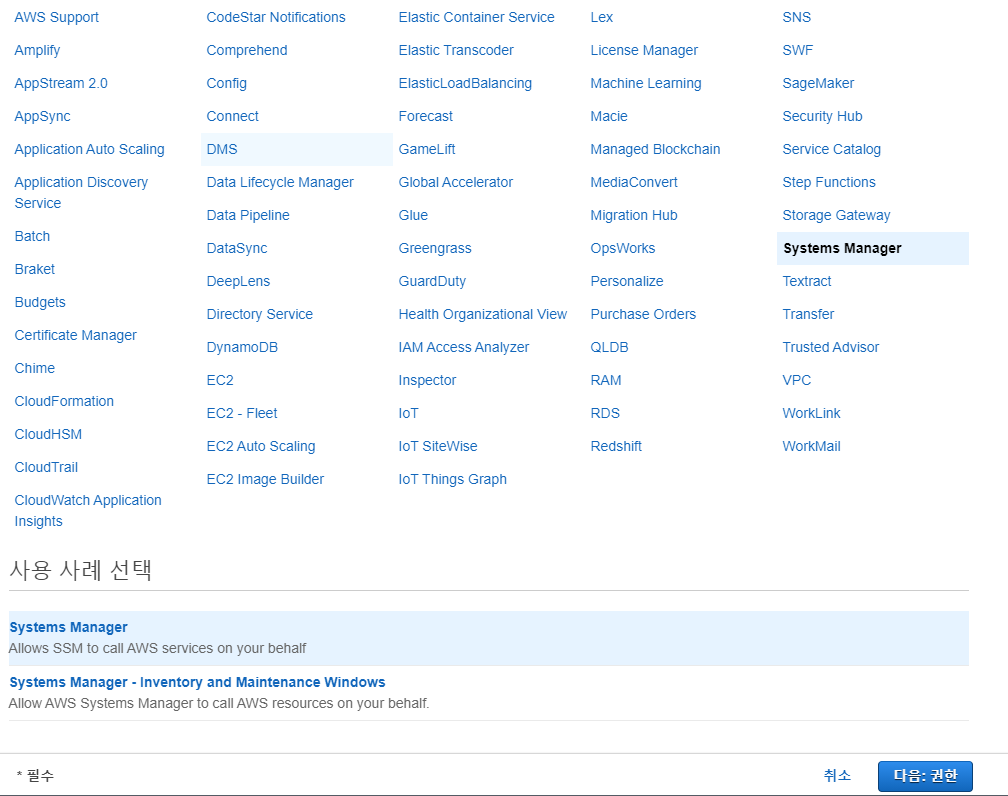
-
권한 정책에서 AmazonSSMManagedInstanceCore 를 검색하여 체크해준다.
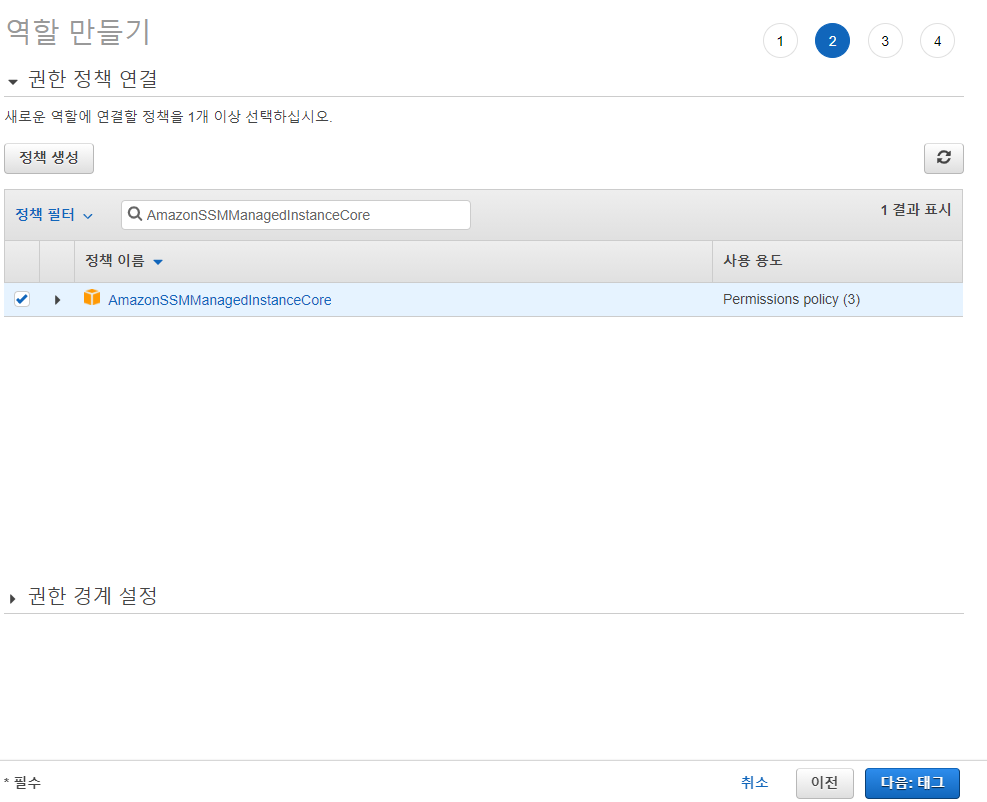
- 태그를 알맞게 지정해준다(옵션)
-
알아보기 쉽게 역할이름을 만들어준다.
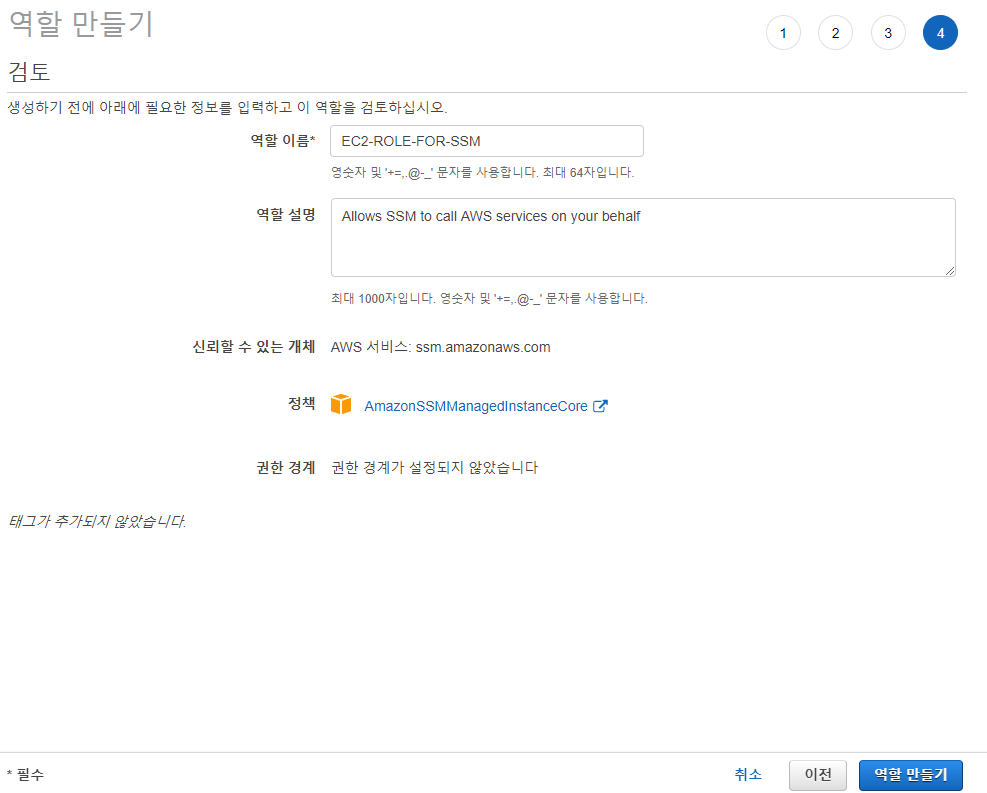
기존에 쓰는 IAM이 역할(Role)이 있을때
해당역할에 AmazonSSMManagedInstanceCore라는 정책(Policies)를 추가해주면 된다.
인스턴스 역할을 확인하는 방법은 아래와같다.
-
인스턴스 클릭시 IAM 역할칸 확인
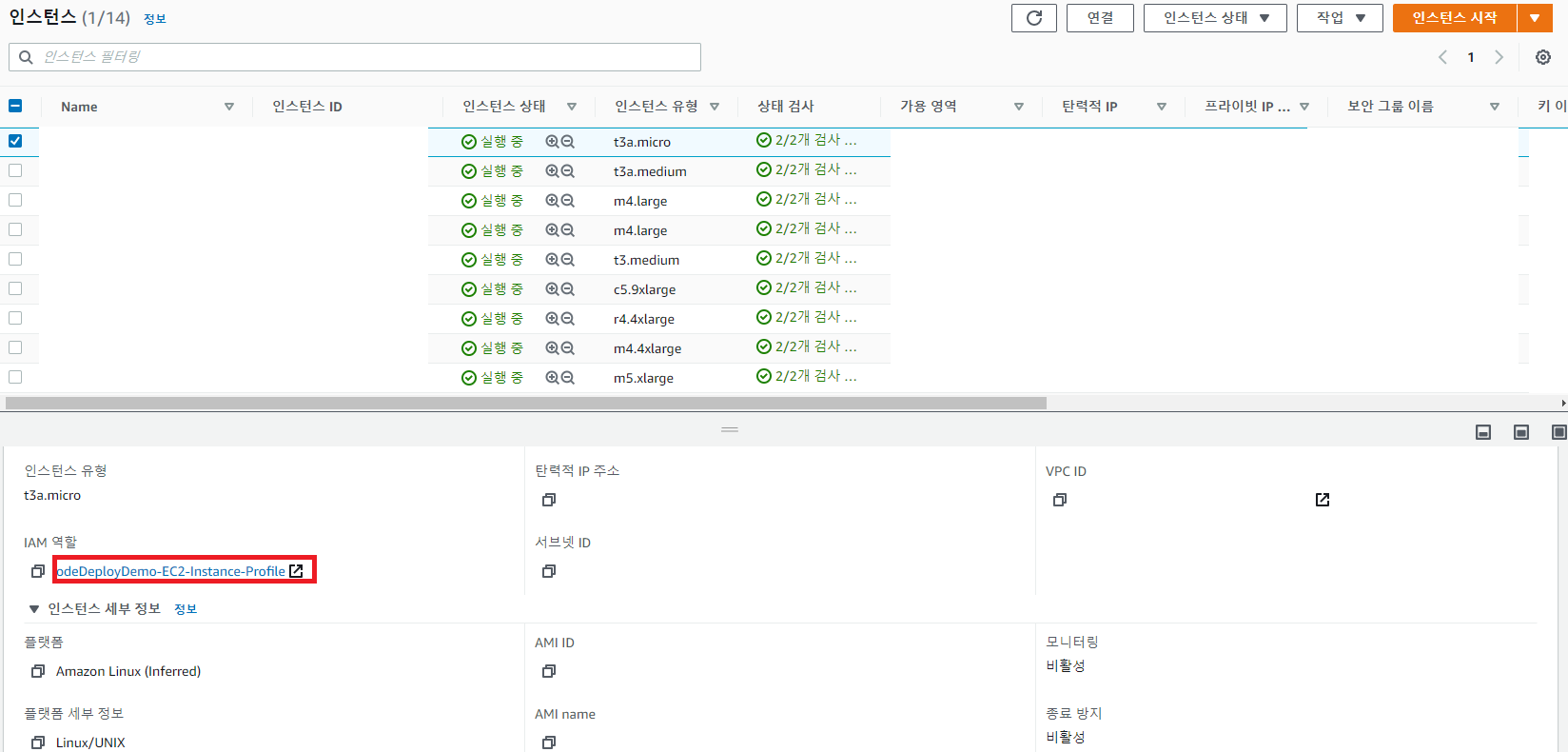
-
간단히 존재 유무만 확인하고 싶다면 위의 화면 우상단 톱니바퀴를 눌러 속성에서 IAM 인스턴스 프로파일 ARN을 켜주면 확인할 수 있다.
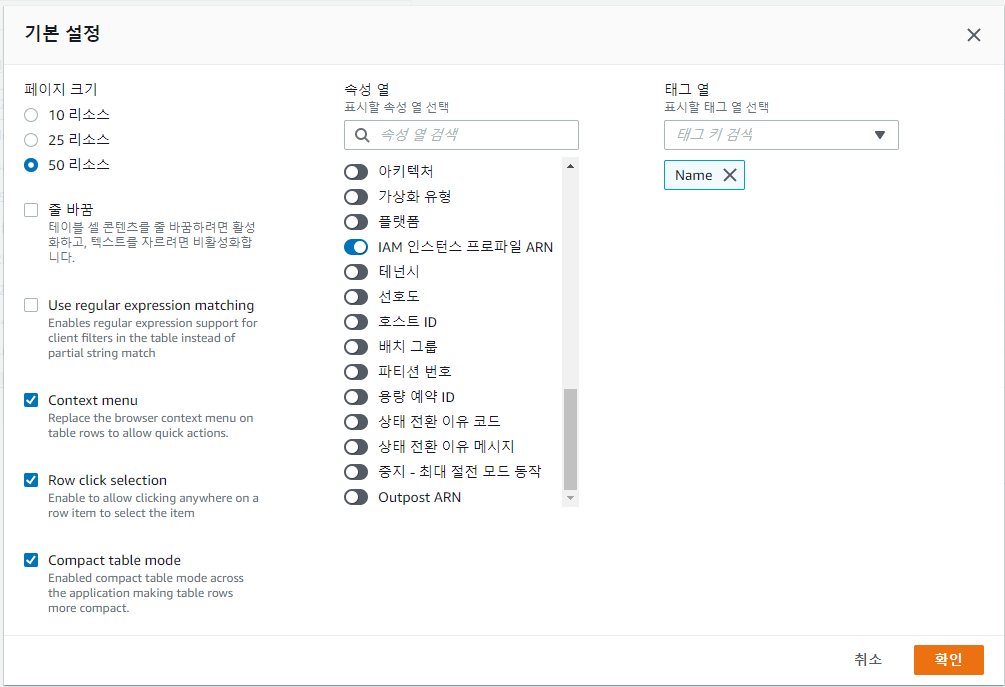
이제 IAM을 특정지울 수 있게되었다.
IAM에서 역할로 들어간뒤 해당 IAM을 클릭하게되면 아래와 같은 창이 뜨게 된다.
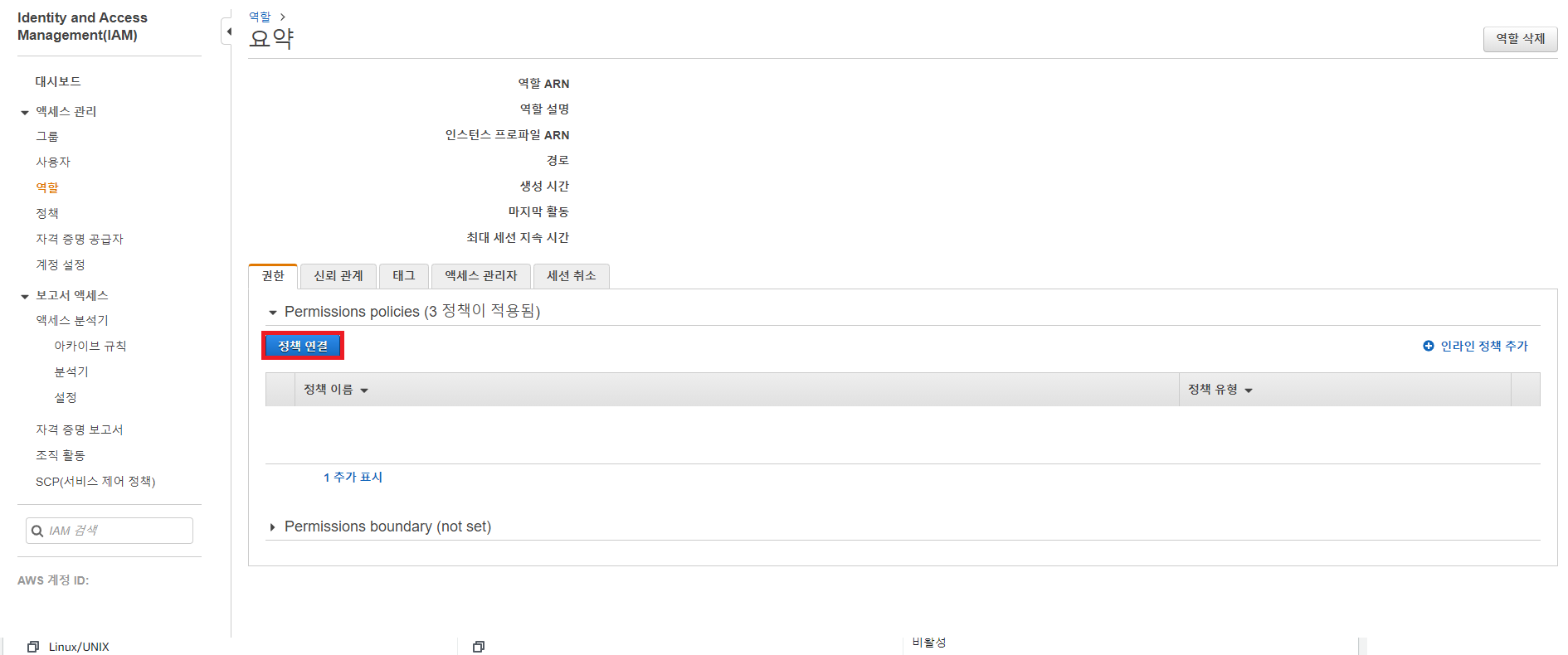
정책 연결 버튼을 클릭한뒤 AmazonSSMManagedInstanceCore 정책을 연결시켜주면된다.
여기까지 진행하게되면 SSM 연결을 위한 역할 생성이 끝나게된다.
인스턴스에 IAM 역할 부여
새로운 인스턴스 생성시
3.인스턴스 구성에서 위에서만든 IAM 역할을 추가시켜 준다.
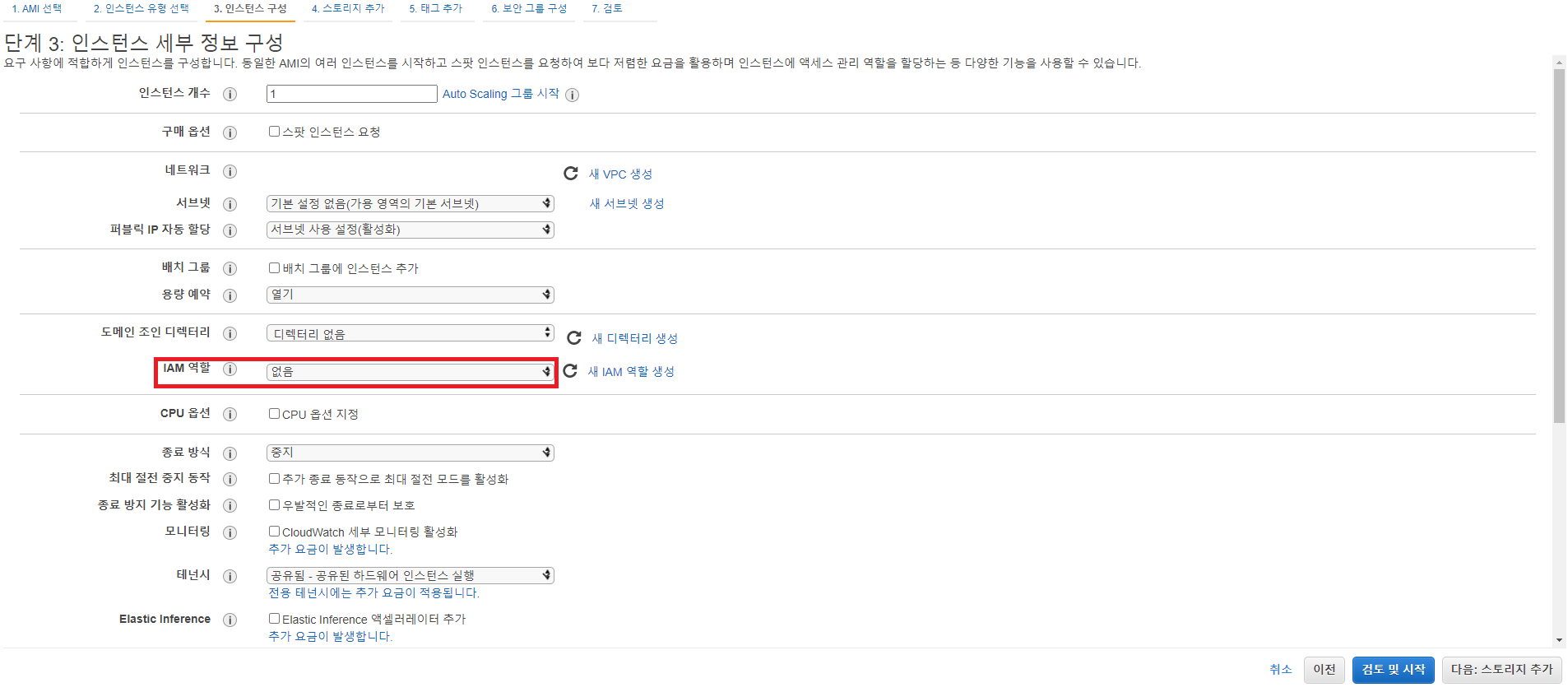
기존인스턴스에 추가시
EC2화면에서 IAM을 변경하고 싶은 인스턴스를 우클릭한다.
보안탭에서 IAM 역할 수정을 선택한다.
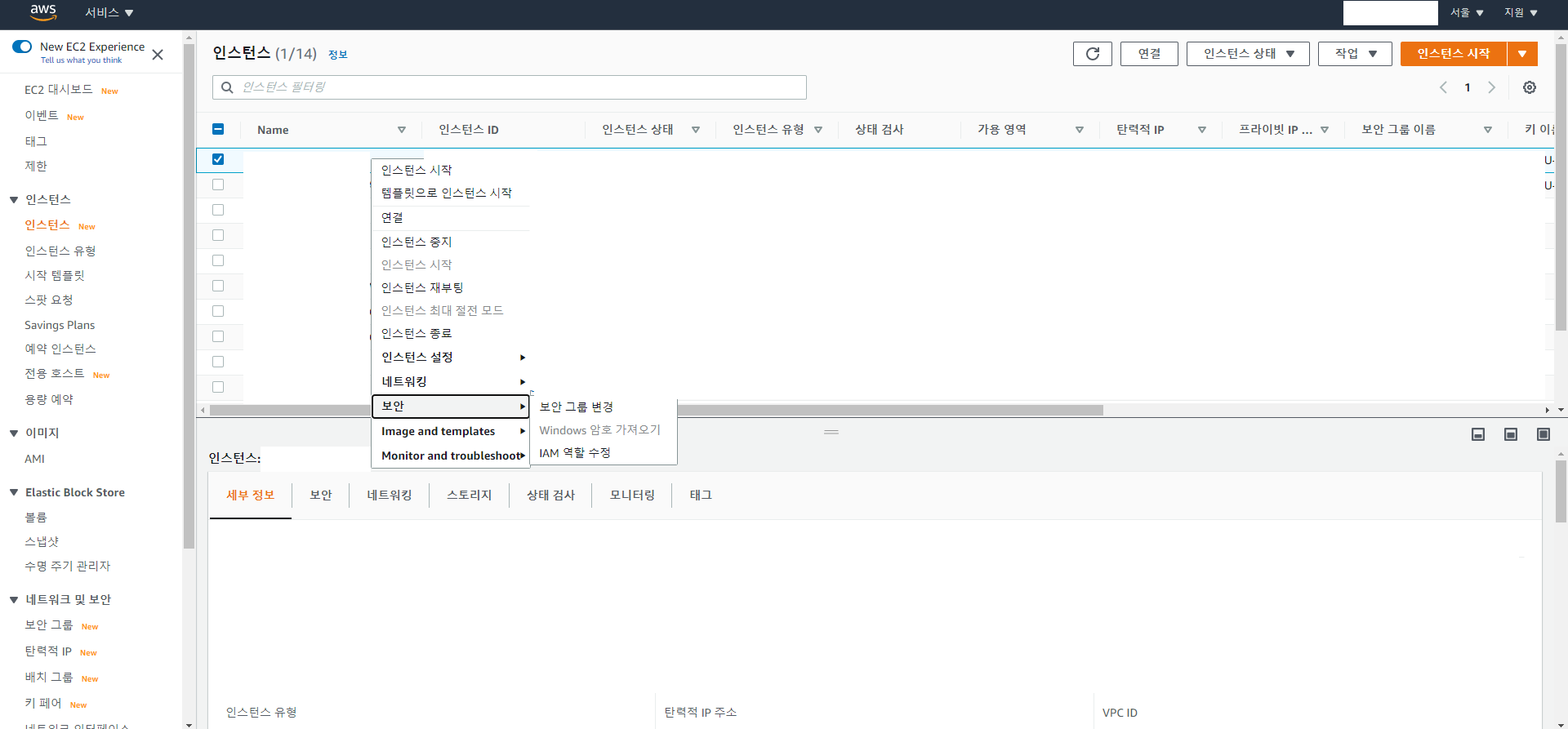
역할수정 화면에서 위에서만든 IAM 역할을 부여해준다.
AWS System Manager(SSM) 설정
SSM은 인프라를 제어하기 위한 AWS 서비스로써 운영관리, 어플리케이션관리, 작업, 인스턴스 노드 관리 등을 지원한다. 자세한내용은 AWS SSM 공식문서를 참고하길 바란다.
Session Manager또한 SSM의 기능중 하나이기 때문에 사용하기위해서는 SSM을 설정해줘야한다.
AWS에서 AWS System Manager 서비스로 들어가준다. 빠른설정을 누르게되면 아래의 화면처럼 설정할 수 있는 창이 나오게된다.
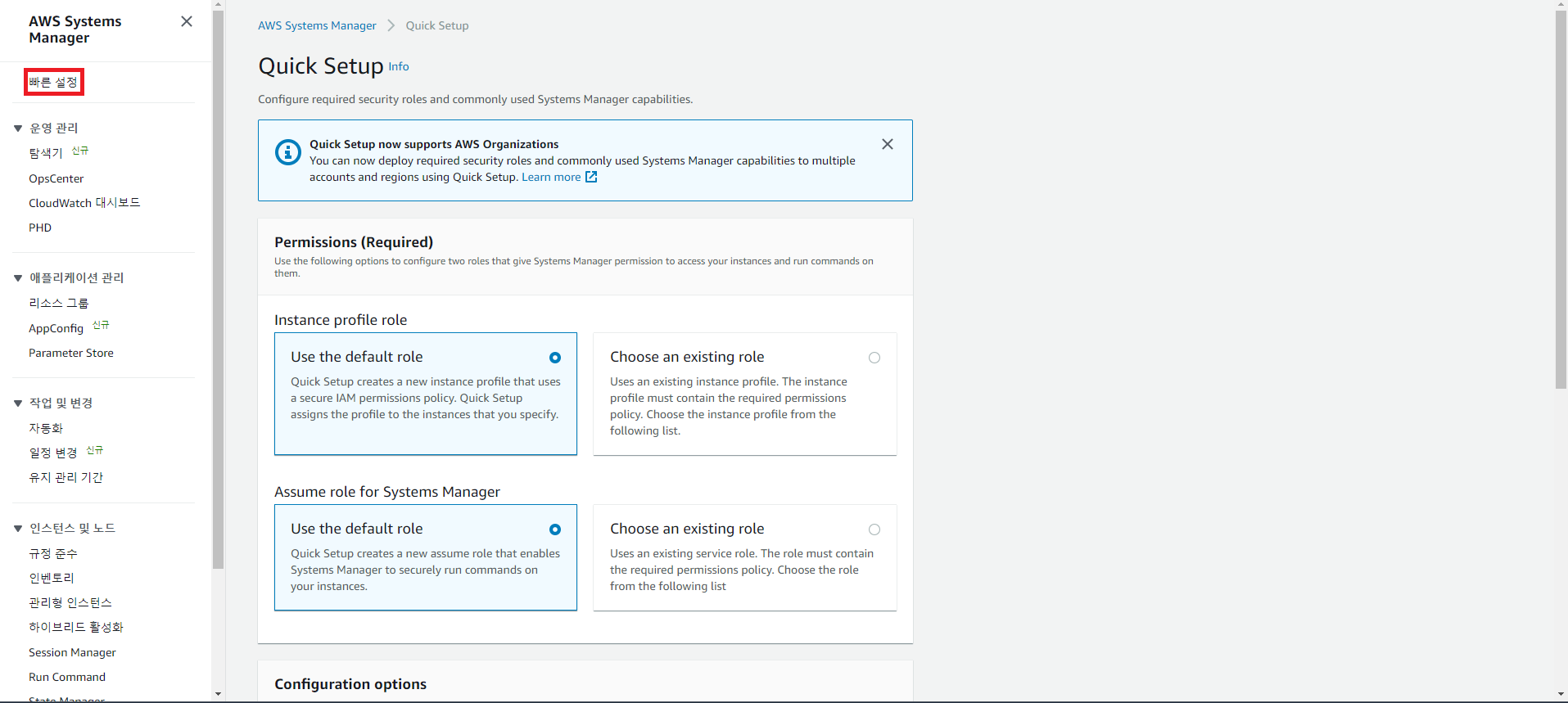
SSM의 기능중 인스턴스에 특정 프로그램을 설치하여 관리 할 수 있기때문에 아래의 옵션을 필요하다면 선택해준다.
Configuration options 탭
- Install and configure the CloudWatch agent (더 자세한 모니터링을 위한 툴 설치)
- Update the CloudWatch agent once every 30 days(해당툴을 30일마다 업데이트)
대상인스턴스를 고르는 화면에서 인스턴스 태그가 잘되어있다면 첫번째방벙을 사용한다. 인스턴스가 매우적다면 두번째인 수동추가나 네번째인 모든인스턴스 추가를 추천한다.
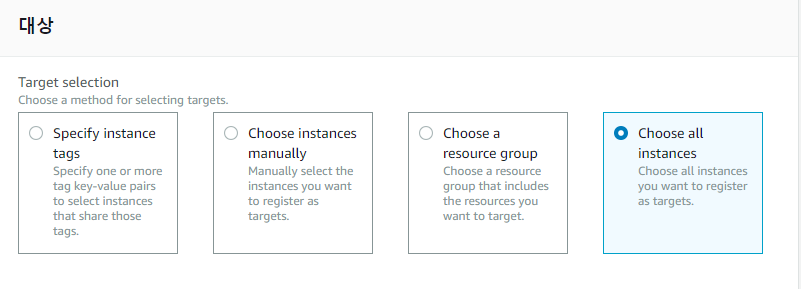
Enable 버튼을 누르게되면 SSM 설정이 자동으로 진행된다.
위에서 선택한 대상인스턴스에 대해서 연결이라는 작업을 통해 SSM Agent를 설치한다.
Session Manager 사용
설정을 마친뒤 Session Manager 메뉴를 클릭한뒤 세션 시작을 누른다.
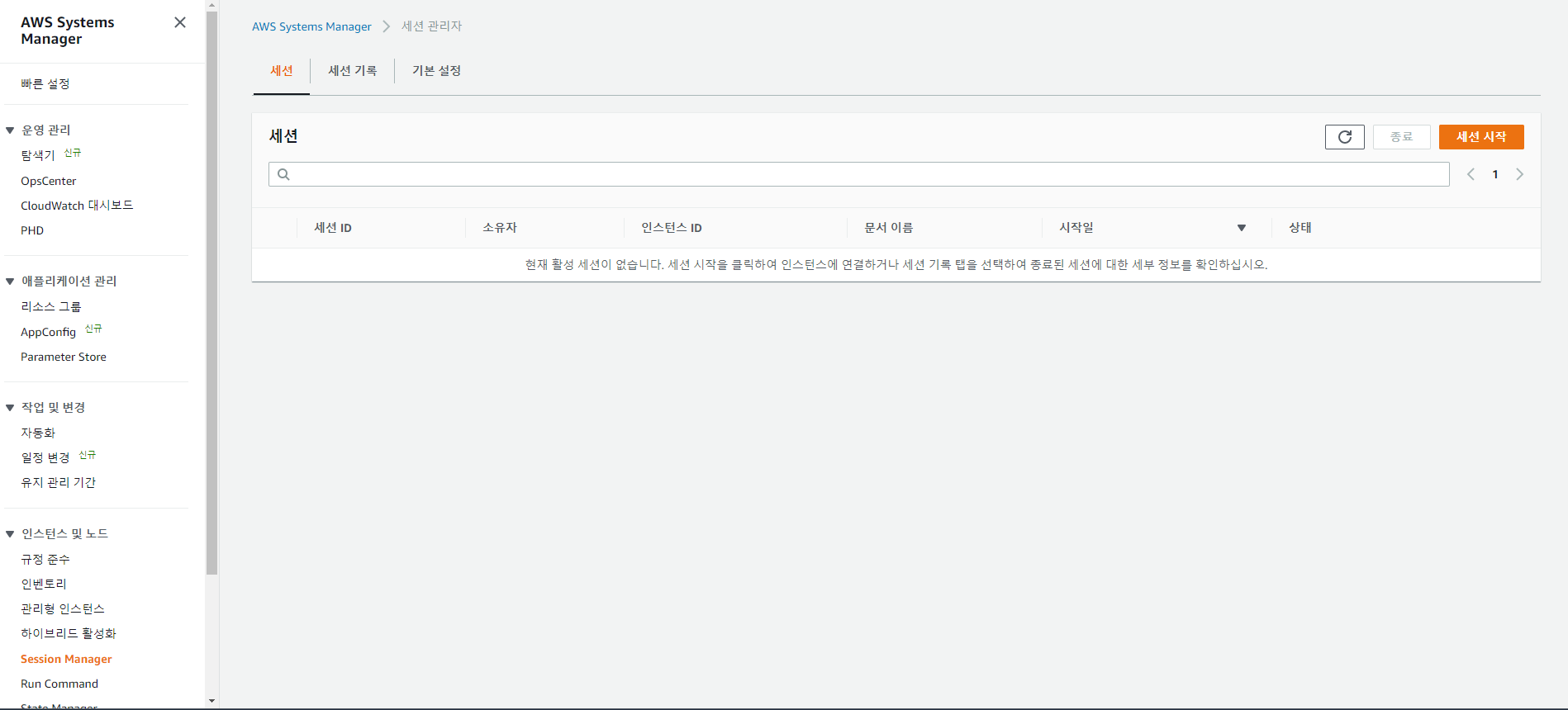
SSM Agent가 설치된 인스턴스목록이 뜨게되는데 인스턴스 한대를 선택한뒤 세션 시작을 누른다.
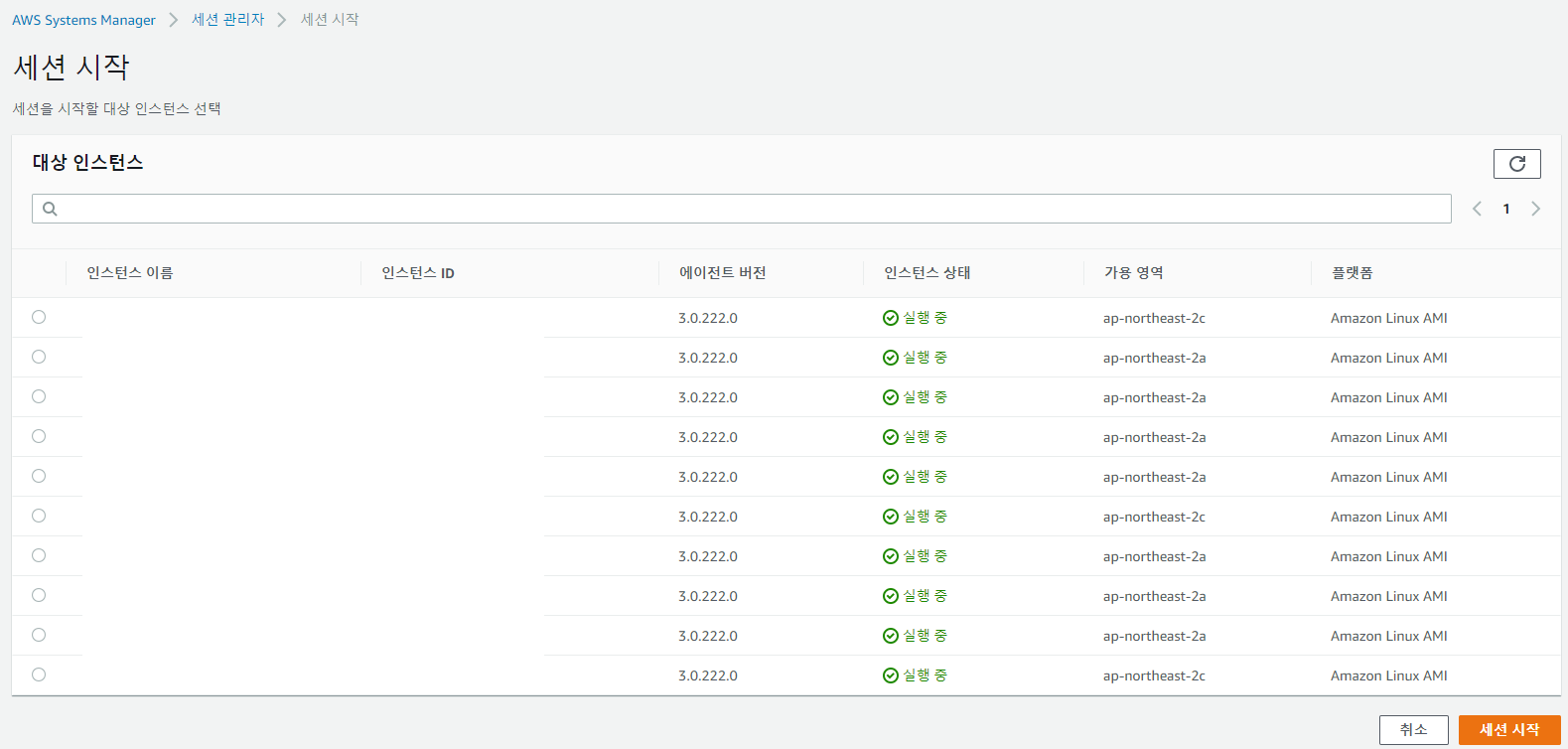
아래와 같이 쉘이 뜨게되면서 인스턴스에 접속이 된다.
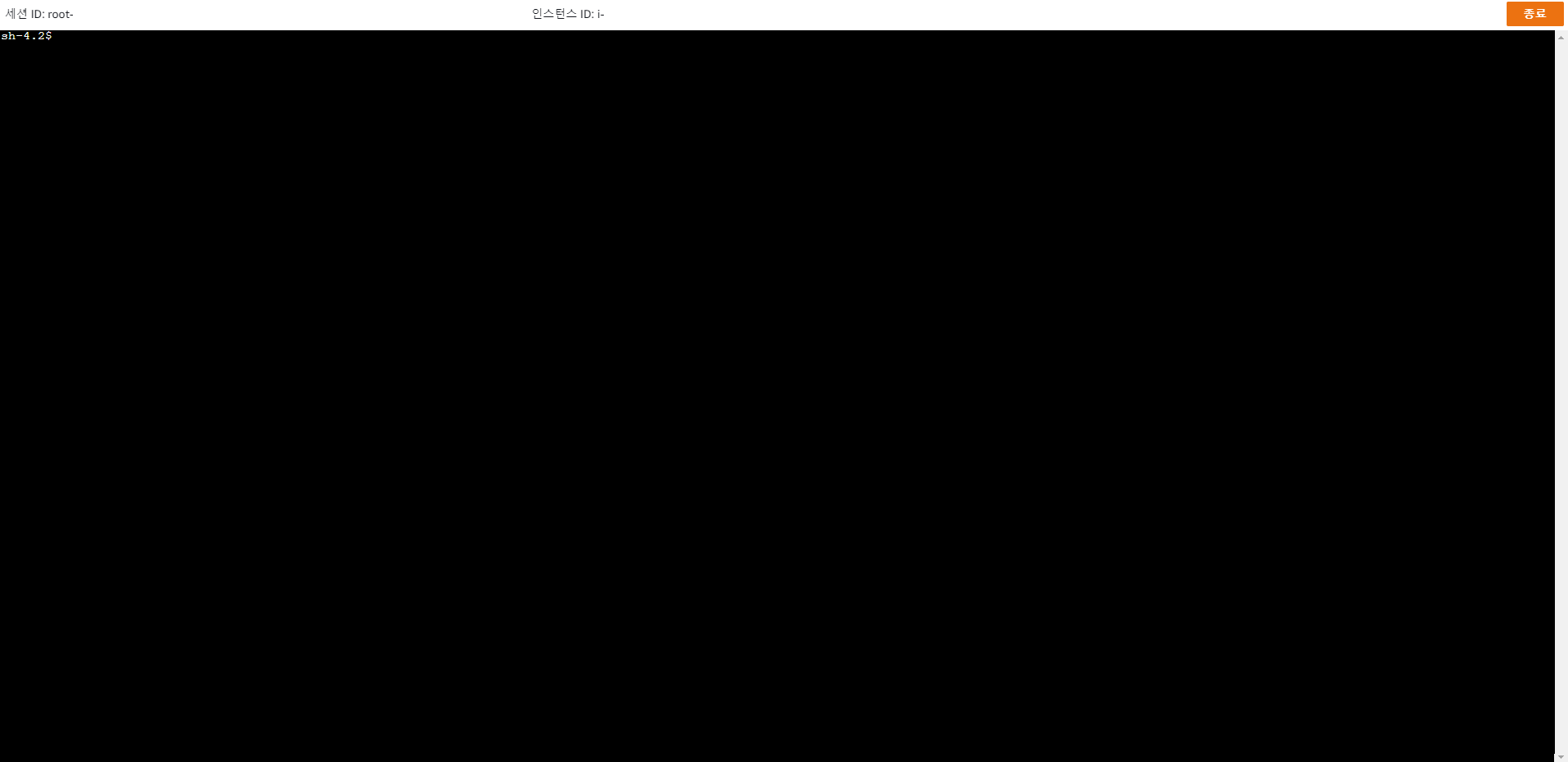
Session Manager 로깅 설정
Session Manager의 로그를 남기고싶다면 해당메뉴로 들어간뒤 기본설정을 선택한다.
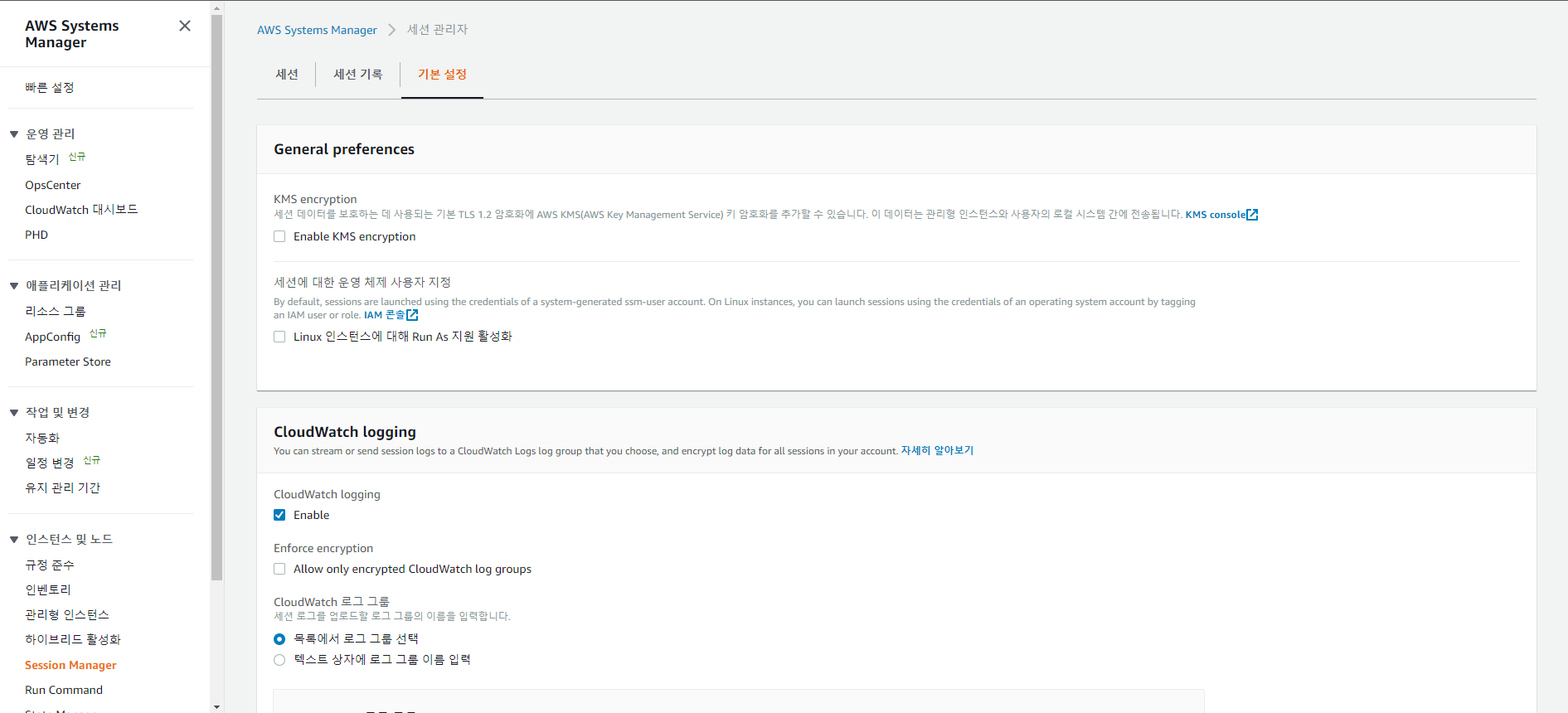
CloudWatch와 S3를 통해 로그를 저장 할 수 있다.(추가요금 발생)